Из всех задач обработки изображений самая востребованная — портретная ретушь. Этому есть простое объяснение: главные объекты фотосъёмки — люди. Вспомните «Солярис» Тарковского: «Человеку нужен человек!» Себе подобные всегда интереснее, что подтверждают бегемоты в зоопарке и думские депутаты, занимающиеся исключительно своими проблемами, несмотря на пристальное внимание окружающих.
Почему в рекламе не переводятся «весёлые кефирщики», бабули из деревни и розовощекие малыши? Ну, какие эмоции может вызвать пасторальный пейзаж — тоска… Другое дело — физиономия с нетривиальным выражением или замысловатая поза! Гнев, страх, радость, умиление — лицо способно выразить (и вызвать!) любые эмоции, чем активно пользуется жёлтая пресса. Образ человека обладает огромной убеждающей силой, и сексуальный аспект тут играет важную роль: есть лица и фигуры, на которые просто приятно смотреть. На том стоит модельный бизнес.
Не забудем о бессознательном восприятии: мы всегда оцениваем образ человека — его физическое и эмоциональное состояние, здоровье и привлекательность. Так формируется отношение к человеку (точнее, к созданному образу).
Значительное внимание мы уделяем признакам здоровья анализируемого субъекта. Попробуем сформулировать, что же такое визуальный образ здоровья и как его «выводят» ретушёры.
1) Фигура, соответствующая половозрастным особенностям субъекта. (Убрать лишних 10 кило для Photoshop давно не проблема. С женской фигурой, конечно, возни побольше, но «волшебных» колготок или «бюстгалтеров на подтяжках» точно не понадобится)
2) Лицо — симметрия, правильность черт. Биологи утверждают, что это признаки благоприятного сочетания генов. Конечно, перекошенная физиономия не украшает, но возникает этическая проблема: на фото любое лицо можно сделать идеальным, но вправе ли мы тогда говорить о принадлежности его конкретному человеку? Вспомните историю с портретом Дориана Грэя.
3) Кожный покров — чистота, отсутствие шрамов, дефектов и т. п. Я уже писал об алгоритмах т. н. «гламуризации», а в Photoshop CS2 она выполняется на принципиально новом уровне.
4) Отсутствие признаков болезней и других проблем (мешков под глазами, слишком глубоких морщин, родимых пятен).
5) Зубы — их наличие и белизна. Несложная, но обязательная операция для ретуши.
6) Волосы, прическа, растительность на лице. Убрать лишнее, закрасить седину, пересадить волосы с одного места на другое — не самые тривиальные операции.
Желающих подробно ознакомиться с многочисленными алгоритмами портретной ретуши приглашаю на свой мастер-класс 20 марта (информация на сайте www.publish.ru). А в практической части колонки продемонстрирую интересный приём локализации лиц, кожных участков в изображении и создания эффекта загара.
Цветоразностная маска
Цветовой тон кожи человека можно охарактеризовать как красный, точнее — оранжево-красный. В модели RGB лицо — наиболее светлое в канале Red (красном), а наиболее тёмное в канале Blue (синем). Поскольку каналы RGB сильно коррелируют по светлоте, если из 100% канала красного вычесть 100% синего, получим цветоразностный красно-синий канал (R-B), в котором кожные участки будут наиболее светлыми. Если аналогично из канала зелёного вычесть канал красного, получится инструмент для выделения зелени в изображении (G-R). А если нужно выделение для неба, можно использовать (B-R) или даже (B+G-2R). Остаётся только вывести требуемые области в чистый белый цвет, а окружение — в чёрный и цветоразностная маска готова.Идея не нова, её давно используют в научных приложениях для локализации лиц в задачах распознавания. Но кто мешает применять те же методы для ретуши?! Цветоразностные маски имеют большой потенциал для алгоритмов работы в Photoshop.
Эффект загара
 |
| Рис. 1. Исходный снимок |
Возьмём фото на рис. 1 — ни малейших признаков загара.
1) Создаём корректирующий слой Channel Mixer. Можно, конечно, обойтись командой, но слой удобнее для экспериментов.
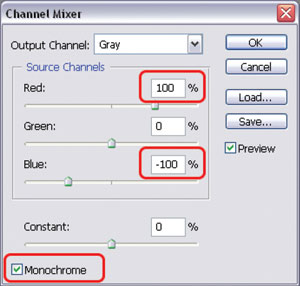 |
| Рис. 2. Смешение каналов для цветоразностной маски |
 |
| Рис. 3. Вид канала R-B |
3) Сводим видимое ч/б изображение (цветоразностную маску) в слой командой контекстного меню палитры Layers, Merge Visible, удерживая . Это позволяет применять к нему тоновую коррекцию.
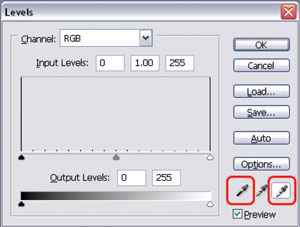 |
| Рис. 4. Пипетки диалогового окна Levels |
 |
| Рис. 5. Итоговая цветоразностная маска |
5) Загружаем любой цветовой канал как выделение. Для этого в палитре Channels щёлкаем, например, по каналу красного .
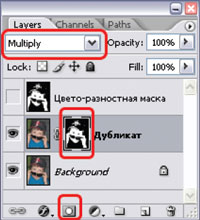 |
| Рис. 6. Применение выделения как маски и режима Multiply |
7) Дублируем исходное изображение.
8) Применяем к слою-дубликату наше выделение как маску щелчком по кнопке в палитре Layers (рис. 6).
9) Назначаем слою режим наложения Multiply (рис. 6). Эффект затемнения в лице уже заметен, но остаётся добавить оттенок для загара.
10) Применяем к слою-дубликату команду Image, Adjustment, Color Balance. Не промахнитесь, вам нужен именно слой, а не его маска!
11) В диалоговом окне Color Balance тянем нижний ползунок (жёлто-синий) в сторону жёлтого (Yellow) (рис. 7). Имеет смысл также снять опцию Preserve Luminosity(Сохранять яркость). Во избежание слишком «желтушного» эффекта иногда приходится незначительно подвинуть верхний регулятор в сторону красного (Red).
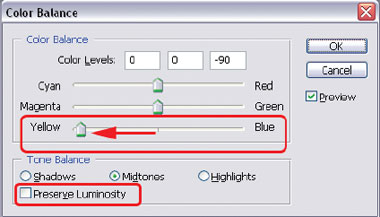 |
| Рис. 7. Придание оттенка командой Color Balance |
 |
| Рис. 8. Итог применения эффекта загара |
Та же самая цветоразностная маска создаст эффект «гламуризации». Локализованные описанным образом участки лиц и кожи не имеют цветовых и тоновых ореолов, значит, могут быть подвергнуты более сильному разравнивающему эффекту. Подробнее об этом на грядущем мастер-классе…
Об авторе: Александр Миловский, эксперт по вопросам цветокоррекции и цветовоспроизведения, арт-директор студии «3D Master» (Санкт-Петербург), преподаватель СПб политехнического университета, сертифицированный эксперт Adobe (www.milovsky.ru).
источник — http://www.publish.ru/

Этот комментарий был удален администратором блога.
ОтветитьУдалить